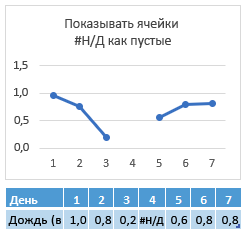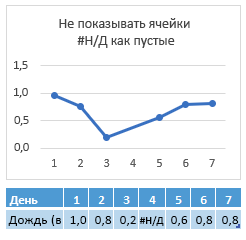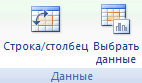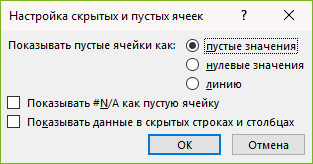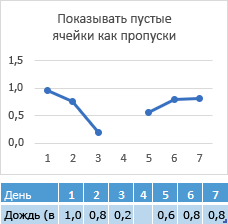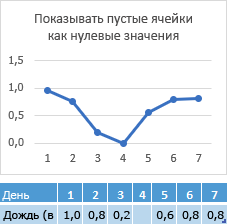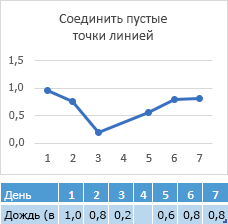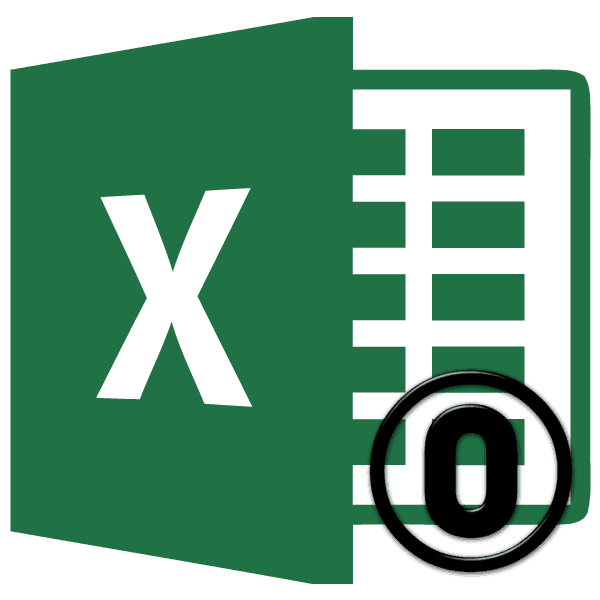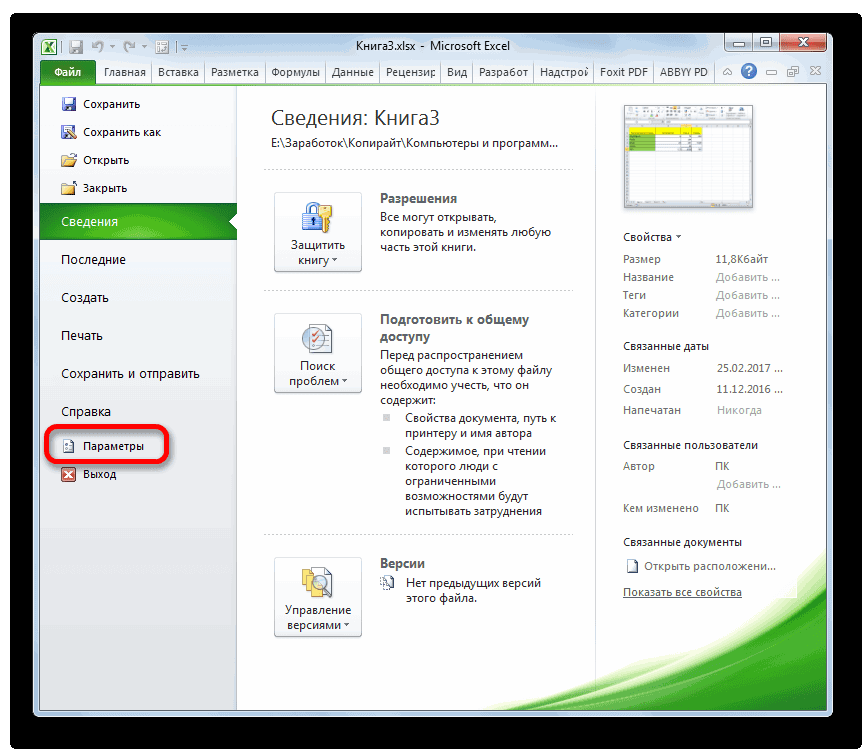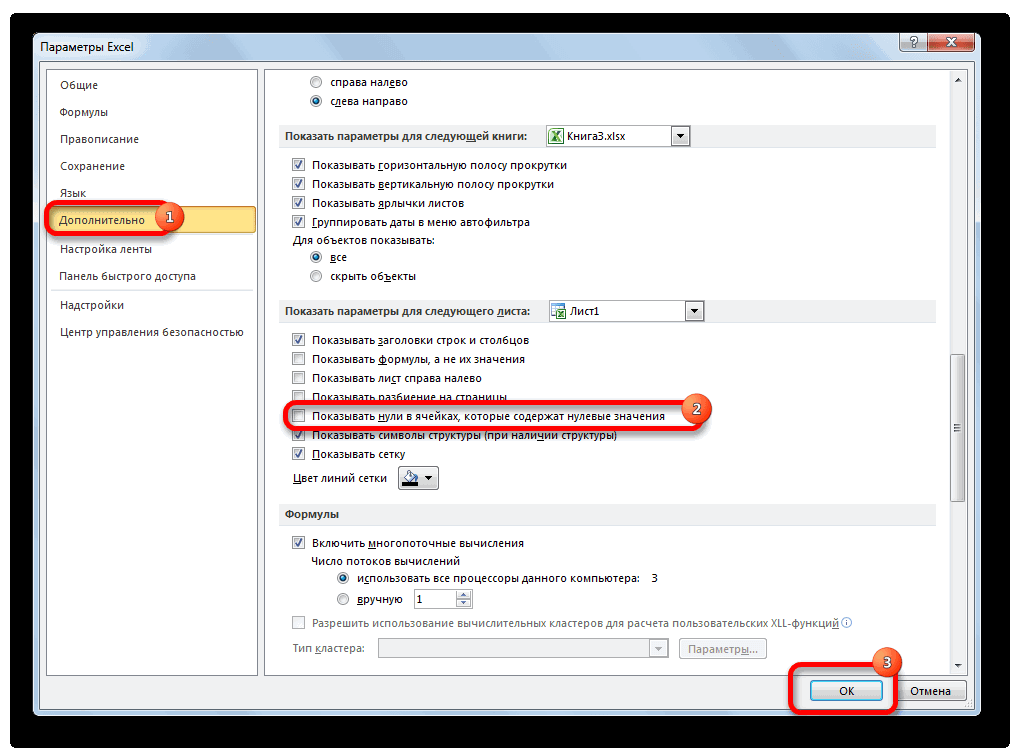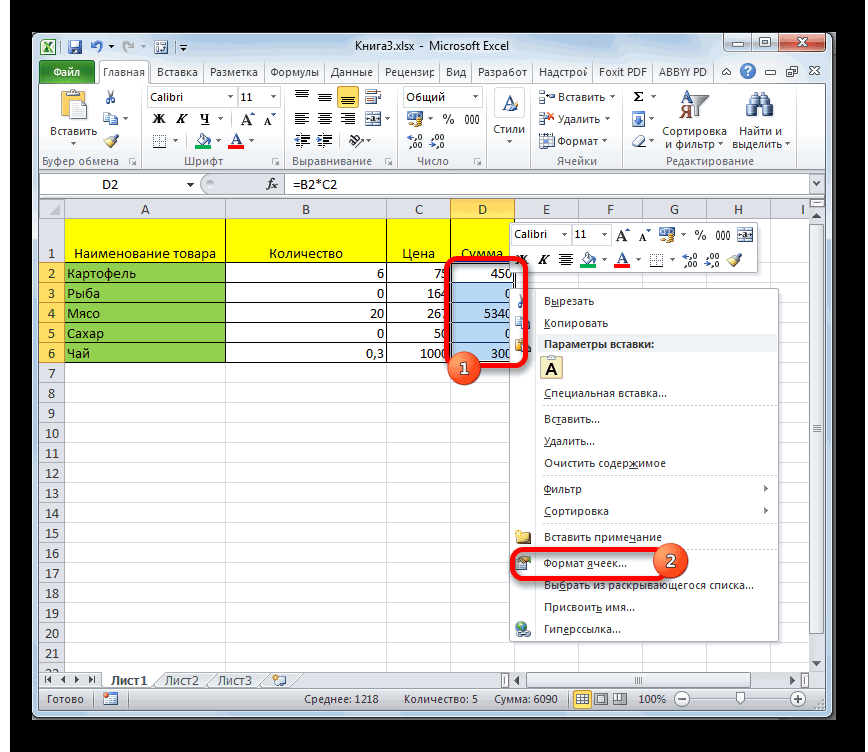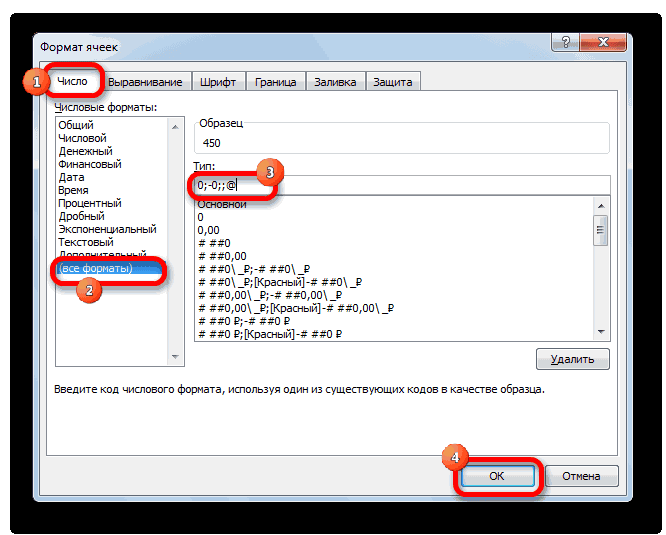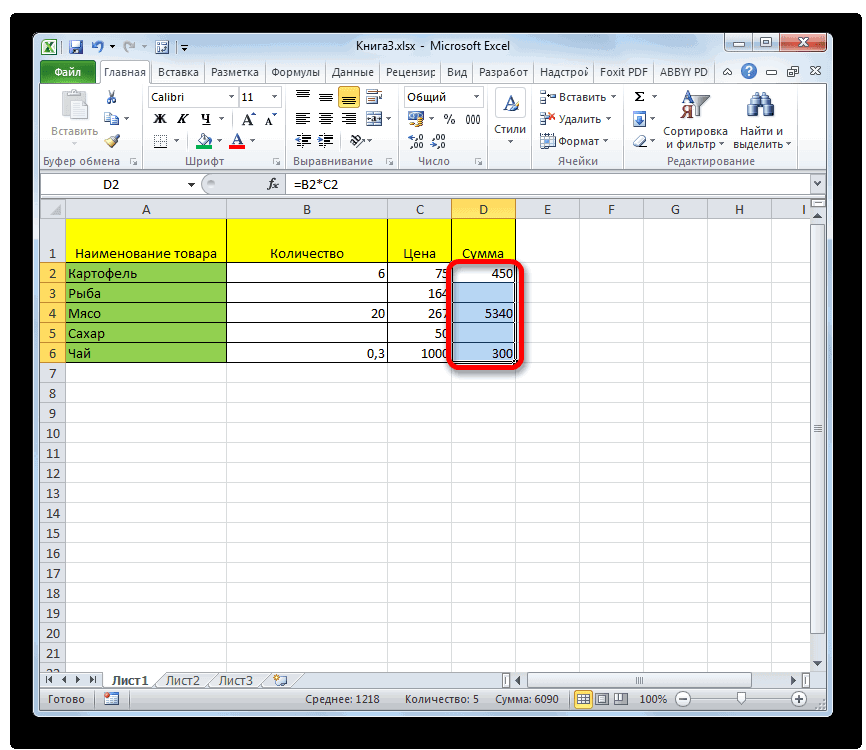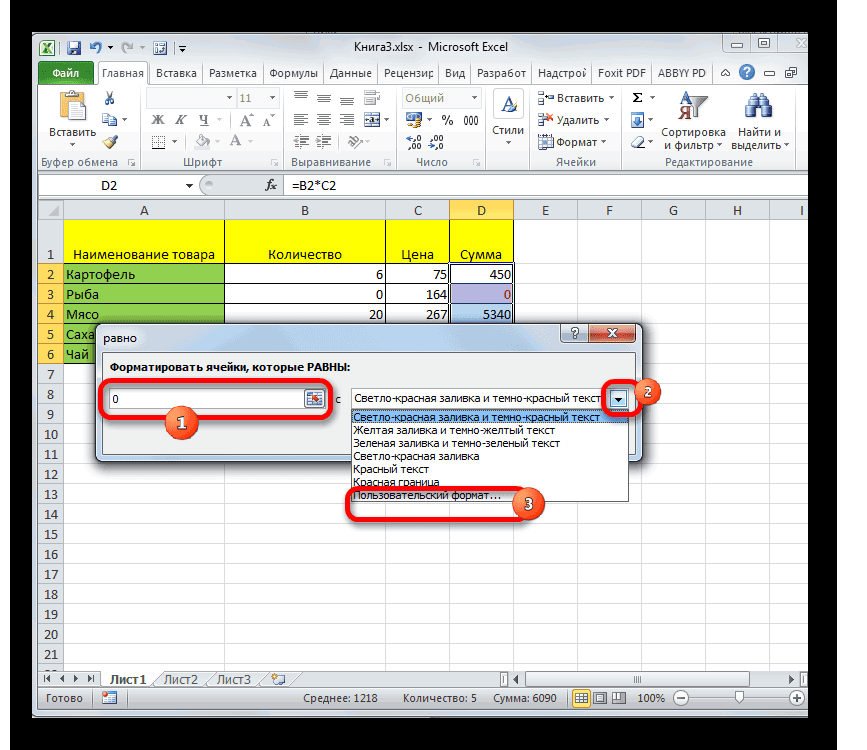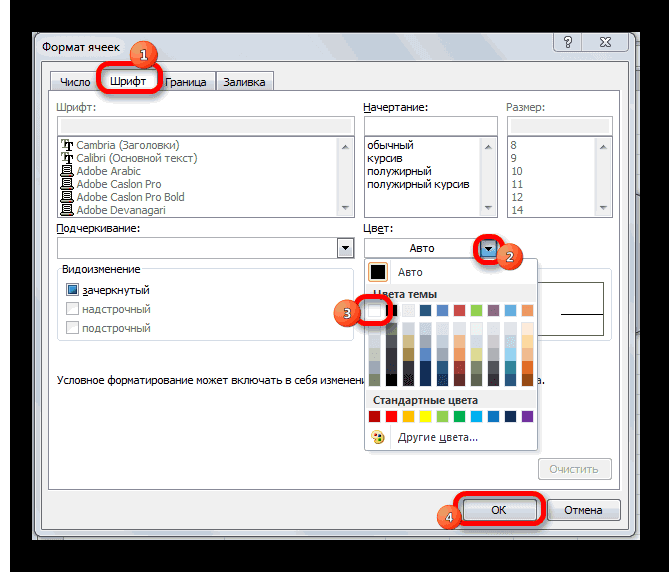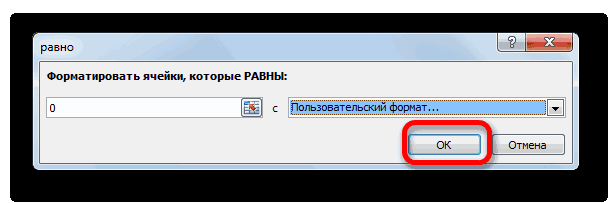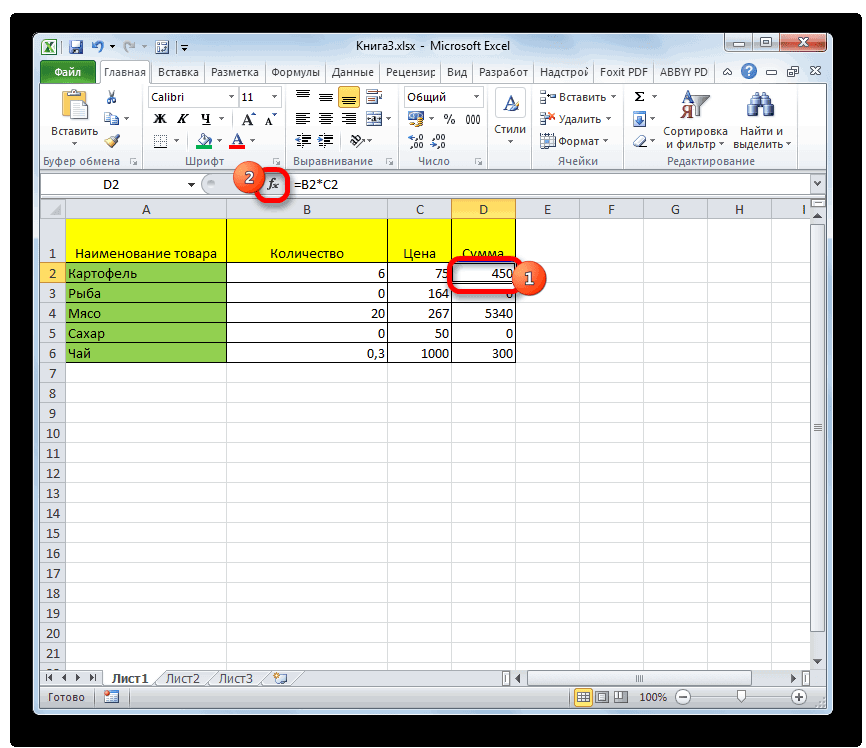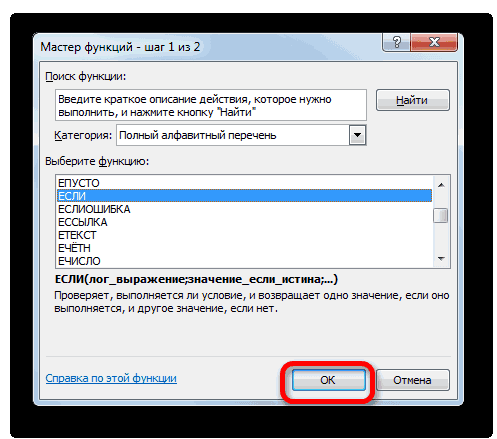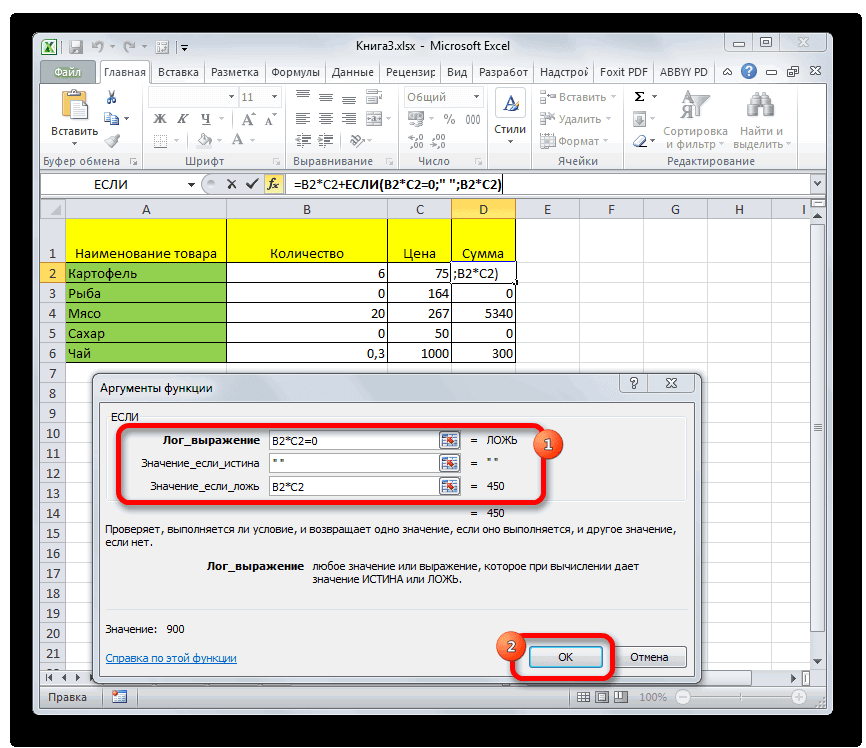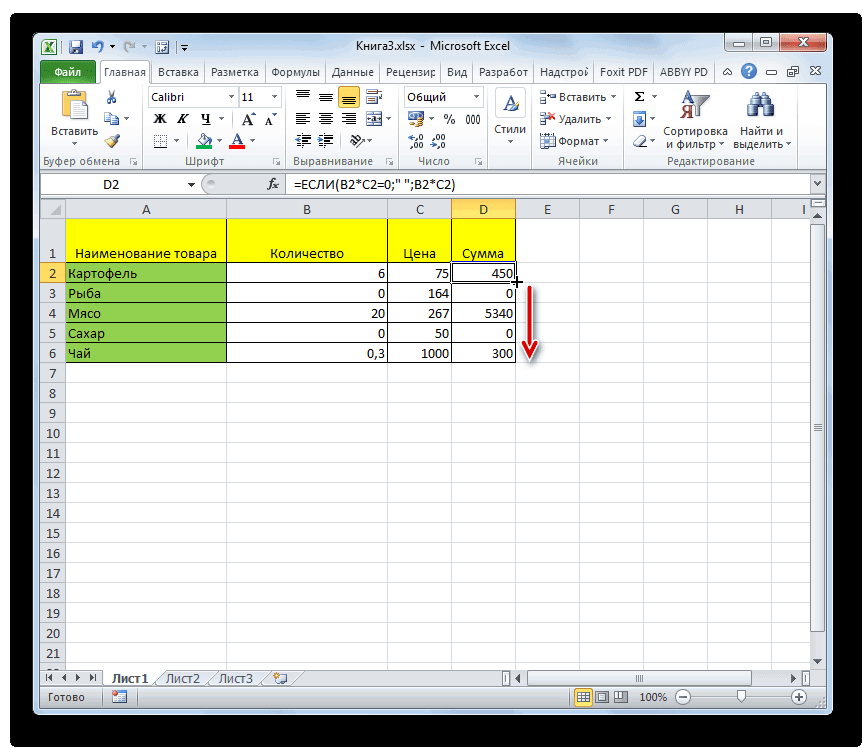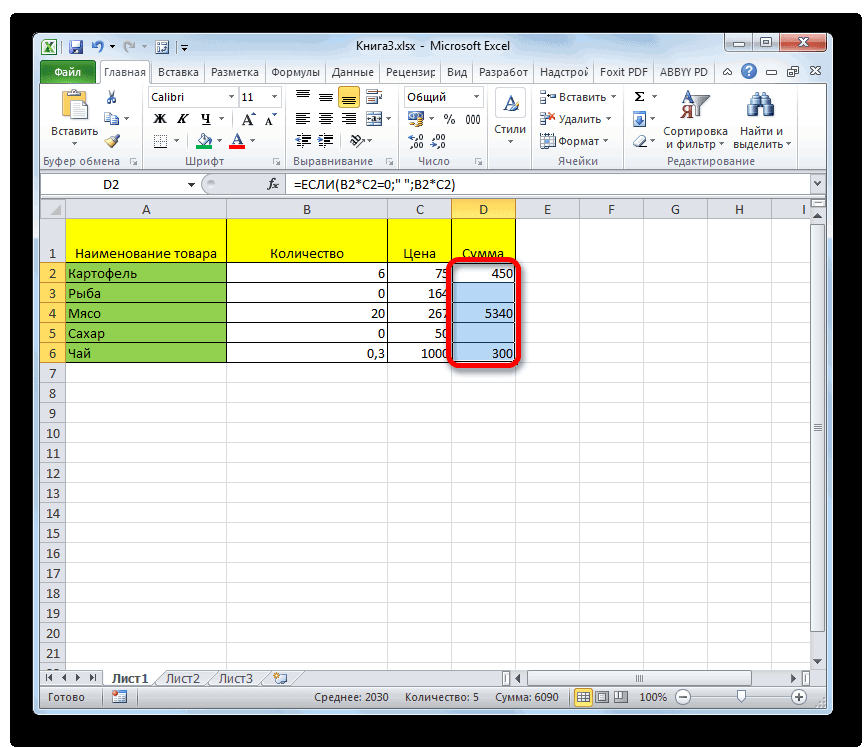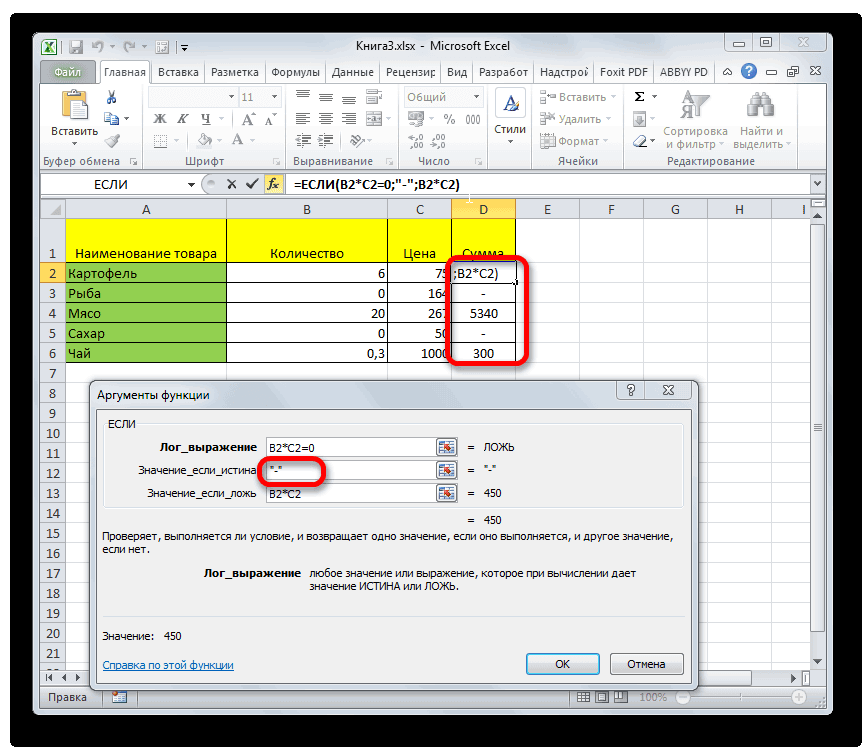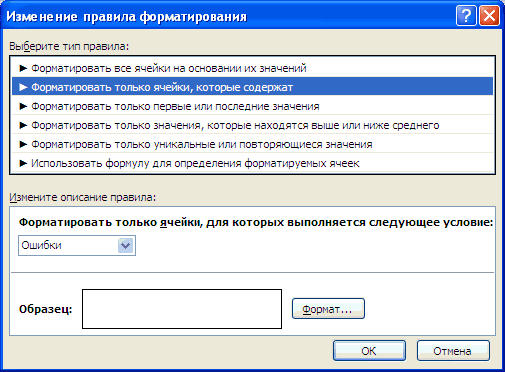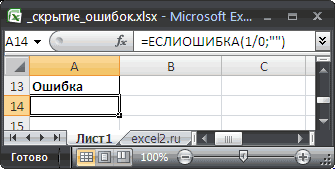Иногда вы можете добавлять метки данных в диаграмму, чтобы сделать значение данных более четким и прямо в Excel. Но в некоторых случаях на диаграмме есть нулевые метки данных, и вы можете захотеть скрыть эти нулевые метки данных. Здесь я расскажу, как быстро скрыть метки нулевых данных в Excel.
Скрыть нулевые метки данных на диаграмме
 Скрыть нулевые метки данных на диаграмме
Скрыть нулевые метки данных на диаграмме
Если вы хотите скрыть нулевые метки данных на диаграмме, сделайте следующее:
1. Щелкните правой кнопкой мыши одну из меток данных и выберите Форматирование меток данных из контекстного меню. Смотрите скриншот:
2. в Форматирование меток данных диалоговое окно, щелкните Число на левой панели, затем выберите Кастом из категории список и введите # «» в Код формата текстовое поле и щелкните Добавить , чтобы добавить его в Тип список. Смотрите скриншот:
3. Нажмите Закрыть кнопку, чтобы закрыть диалоговое окно. Тогда вы увидите, что все метки нулевых данных скрыты.
Функции: Если вы хотите отобразить нулевые метки данных, вернитесь в диалоговое окно «Форматирование меток данных» и нажмите Число > На заказИ выберите #, ## 0; — #, ## 0 в Тип список.
Внимание: В Excel 2013 вы можете щелкнуть правой кнопкой мыши любую метку данных и выбрать Форматирование меток данных для открытия Форматирование меток данных панель; затем щелкните Число расширить свои возможности; затем щелкните Категория поле и выберите На заказ из раскрывающегося списка и введите # «» в Код формата текстовое поле и щелкните Добавить кнопку.
Относительные статьи:
- Скрыть ноль на оси диаграммы в Excel
Лучшие инструменты для работы в офисе
Kutools for Excel Решит большинство ваших проблем и повысит вашу производительность на 80%
- Снова использовать: Быстро вставить сложные формулы, диаграммы и все, что вы использовали раньше; Зашифровать ячейки с паролем; Создать список рассылки и отправлять электронные письма …
- Бар Супер Формулы (легко редактировать несколько строк текста и формул); Макет для чтения (легко читать и редактировать большое количество ячеек); Вставить в отфильтрованный диапазон…
- Объединить ячейки / строки / столбцы без потери данных; Разделить содержимое ячеек; Объединить повторяющиеся строки / столбцы… Предотвращение дублирования ячеек; Сравнить диапазоны…
- Выберите Дубликат или Уникальный Ряды; Выбрать пустые строки (все ячейки пустые); Супер находка и нечеткая находка во многих рабочих тетрадях; Случайный выбор …
- Точная копия Несколько ячеек без изменения ссылки на формулу; Автоматическое создание ссылок на несколько листов; Вставить пули, Флажки и многое другое …
- Извлечь текст, Добавить текст, Удалить по позиции, Удалить пробел; Создание и печать промежуточных итогов по страницам; Преобразование содержимого ячеек в комментарии…
- Суперфильтр (сохранять и применять схемы фильтров к другим листам); Расширенная сортировка по месяцам / неделям / дням, периодичности и др .; Специальный фильтр жирным, курсивом …
- Комбинируйте книги и рабочие листы; Объединить таблицы на основе ключевых столбцов; Разделить данные на несколько листов; Пакетное преобразование xls, xlsx и PDF…
- Более 300 мощных функций. Поддерживает Office/Excel 2007-2021 и 365. Поддерживает все языки. Простое развертывание на вашем предприятии или в организации. Полнофункциональная 30-дневная бесплатная пробная версия. 60-дневная гарантия возврата денег.
Вкладка Office: интерфейс с вкладками в Office и упрощение работы
- Включение редактирования и чтения с вкладками в Word, Excel, PowerPoint, Издатель, доступ, Visio и проект.
- Открывайте и создавайте несколько документов на новых вкладках одного окна, а не в новых окнах.
- Повышает вашу продуктивность на 50% и сокращает количество щелчков мышью на сотни каждый день!
Комментарии (15)
Оценок пока нет. Оцените первым!
|
Как не показывать нулевые значения в графике |
||||||||
Ответить |
||||||||
Ответить |
||||||||
Ответить |
||||||||
Ответить |
||||||||
Ответить |
||||||||
Ответить |
||||||||
Ответить |
||||||||
Ответить |
||||||||
Ответить |
||||||||
Ответить |
||||||||
Ответить |
||||||||
Ответить |
||||||||
Ответить |
||||||||
Ответить |
||||||||
Ответить |
||||||||
Ответить |
||||||||
Ответить |
||||||||
Ответить |
||||||||
Ответить |
||||||||
Ответить |
Excel для Microsoft 365 Word для Microsoft 365 Outlook для Microsoft 365 PowerPoint для Microsoft 365 Excel 2021 Word 2021 Outlook 2021 PowerPoint 2021 Excel 2019 Word 2019 Outlook 2019 PowerPoint 2019 Excel 2016 Word 2016 Outlook 2016 PowerPoint 2016 Excel 2013 Word 2013 Outlook 2013 PowerPoint 2013 Excel 2010 Word 2010 Outlook 2010 PowerPoint 2010 Excel 2007 Word 2007 Outlook 2007 PowerPoint 2007 Еще…Меньше
По умолчанию данные, скрытые в строках и столбцах листа, не отображаются на диаграмме, а пустые ячейки и значения отображаются как пропуски. Однако для большинства диаграмм можно вывести скрытые данные.
На графиках, точечных и лепестковых диаграммах вы также можете изменить способ отображения пустых ячеек и ячеек с ошибкой #Н/Д. Вместо того чтобы отображать пустые ячейки как прозоры, можно отображать пустые ячейки как нулевые значения (0) или заполнить их линией. Значения #Н/Д могут отображаться как пустые ячейки или в виде линий, соединяющих точки данных. В приведенных ниже примерах показаны все варианты обработки этих ситуаций в Excel.
Варианты для отображения пустых ячеек
Варианты для отображения ячеек со значением #Н/Д
Изменение способа отображения пустых ячеек, пустых значений (#Н/Д), скрытых строк и столбцов на диаграмме
-
Щелкните диаграмму, которую вы хотите изменить.
-
На ленте в группе вкладок Работа с диаграммами откройте вкладку Конструктор и в группе Данные нажмите кнопку Выбрать данные.
-
Нажмите кнопку Скрытые и пустые ячейки.
-
В разделе Показывать пустые ячейки как: выберите вариант пустые значения, нулевые значения или линию.
Примечание: На точечной диаграмме, на которой есть только маркеры (без соединительных линий), можно отобразить пустые ячейки только в виде пропусков или нулей: соединить точки данных линией невозможно.
-
Установите флажок Показывать #N/A как пустую ячейку, если вы не хотите, чтобы эти точки отображались на диаграмме.
Примечания:
-
Чтобы обеспечить поддержку обратной совместимости с другими версиями Excel, эта функция по умолчанию отключена.
-
Установите флажок Показывать данные в скрытых строках и столбцах, если вы хотите, чтобы скрытые данные отображались на диаграмме.
К началу страницы
Дополнительные сведения
Вы всегда можете обратиться к эксперту в Excel Tech Community, получить поддержку в сообществе Answers или предложить новую функцию или улучшение. Чтобы узнать, как поделиться своими мыслями, см. раздел Как предоставить отзыв о Microsoft Office?. Поделитесь с нами.
См. также:
Создание диаграммы от начала до конца
Нужна дополнительная помощь?
Если вы создали график и не для каждого значения по оси X есть значение по оси Y, то график может получиться не очень красивым. Например, содержащим нулевые значения на начальной странице
Как сделать такой график сплошным или понять какая динамика этого графика?
Поскольку MS Excel — очень удобная программа для визуализации больших таблиц данных, в ней есть множество приспособлений для работы с графиками и диаграммами. Помимо сглаживания и прочих интересных функций есть и редкая функция замена нулевых и пустых точек для графика. Очень удобно, если, например, за какой-то период у вас нет данных. Удалять эти периоды не всегда удобно, да и неправильно для структуры таблицы.
Содержание
- Как сделать график сплошным и сгладить нулевые значения на графике
- Отображать данные в скрытых ячейках
- Показать динамику графика. Тренд графика
- Похожие статьи
Как сделать график сплошным и сгладить нулевые значения на графике
Как мы и сказали, это встроенная функция. Нажмите правой кнопкой мыши на графике и выберите в открывшемся меню Выбрать данные.
В нижней части окна выбора найдите кнопку Скрытые и пустые ячейки.
После нажатия откроется меню выбора варианта скрытия пустых и нулевых ячеек.
Если хотите, чтобы на графике вместо выбоин, где пустые значения, было продолжение линий, как здесь, выбирайте пункт Показывать пустые ячейки как: линию.
Согласитесь, так смотрится гораздо лучше. Отлично подходит для отчетов и презентаций!
Если выбрать пустые значения, то будут не провалы, как на первой картинке (вид = нулевые значения), а промежутки в линии графика.
Отображать данные в скрытых ячейках
Как вы могли заметить в окне есть еще галочка Показывать данные в скрытых ячейках, она пригодится на случай, если нужно отображать на графике данные даже в скрытых ячейках. Я часто использую группировку данных для скрытия части диаграммы. Если нужно в любом случае показать все данные — эта галочка меня спасает.
Показать динамику графика. Тренд графика
Сплошной вид графика может быть очень полезен для визуального определения характера графика, можно сказать, его направления. Ведь один из лучших анализаторов — это связка глаз/мозг человека.
Чтобы посмотреть тренд/направление имеющегося графика, можно использовать линию тренда (тоже встроенная функция). Она делается в несколько кликов, как именно можно прочитать здесь.
Линия тренда показывает какая динамика показателей преобладает (на понижение/повышение не меняется), даже если не нулевые значения на графике присутствуют. Рекомендую!
Пожалуйста, пишите ваши комментарии и вопросы!
Скачать пример
Содержание
- Как в офисе.
- Отображение пустых ячеек, пустых значений (#Н/Д) и скрытых данных листа на диаграмме
- Варианты для отображения пустых ячеек
- Варианты для отображения ячеек со значением #Н/Д
- Изменение способа отображения пустых ячеек, пустых значений (#Н/Д), скрытых строк и столбцов на диаграмме
- Дополнительные сведения
- Excel works!
- Excel works!
- Нулевые значения на графике
- Как сделать график сплошным и сгладить нулевые значения на графике
- Отображать данные в скрытых ячейках
- Показать динамику графика. Тренд графика
- В excel не показывать 0
- Удаление нулевых значений в Microsoft Excel
- Алгоритмы удаления нулей
- Способ 1: настройки Excel
- Способ 2: применение форматирования
- Способ 3: условное форматирование
- Способ 4: применение функции ЕСЛИ
- Способ 5: применение функции ЕЧИСЛО
- Скрытие значений и индикаторов ошибок в ячейках
- Преобразование ошибки в нулевое значение и использование формата для скрытия значения
- Скрытие значений ошибок путем изменения цвета текста на белый
- Отображение тире, #Н/Д или НД вместо значения ошибки
- Скрытие значений ошибок в отчете сводной таблицы
- Скрытие индикаторов ошибок в ячейках
- Скрытие в MS EXCEL ошибки в ячейке
- Пользовательский формат
- Условное форматирование
- Значение Пустой текст («»)
- Как убрать нули в Excel.
- Как не показывать нулевые значения в графике
- По Excel: как сделать, чтобы не отображался нулевой результат сложения в ячейке?
- Отображение нулей на листе в 2010 (2007), где?
- Не показывать нули при арифметических операциях (Формулы/Formulas)
Как в офисе.
Иногда в ряде данных отсутствуют некоторые значения. Например, если данные собираются вручную, то можно элементарно забыть провести измерение. ? Рассмотрим ситуацию на примере измерения температуры в Москве (измерения делаются через каждые 3 часа). Статистика за период 25 августа — 2 сентября 2011 представлена на рис. 1.
Рис. 1. Данные о температуре в Москве (по оси абсцисс указаны дата и время измерения)
Скачать заметку в формате Word, примеры в формате Excel
Предположим, что некоторые измерения не были сделаны (рис. 2).
Рис 2. Данные с пропусками
Excel предлагает три возможных варианта отражения пропущенных данных на графиках. Чтобы добраться до выбора этих опций, нужно сделать диаграмму активной и пройти по меню Работа с диаграммами — Конструктор — Выбрать данные (рис. 3).
Рис. 3. Выбрать данные
В открывшемся окне «Выбор источника данных» нажмите «Скрытые и пустые ячейки» (рис. 4).
Рис. 4. Скрытые и пустые ячейки
В открывшемся окне «Настройка скрытых и пустых ячеек» (рис. 5) выберите одну из опций:
- Пустые значения (по умолчанию); диаграмма примет вид, как на рис. 3.
- Нулевые значения; вид диаграммы представлен на рис. 6; такая интерпретация пропущенных данных верна, если действительно пустое значение соответствует нулю; например, если график отражает продажи одного артикула, а дни, когда продаж не было, система не выводит вовсе, то, строя впоследствии график с отражением всех календарных (рабочих) дней, необходимо показать на графике нули в пропущенные дни.
- Линию; вид диаграммы представлен на рис.7; такое отражение пропущенных данных верно, если значение не проставлено (не измерено) по ошибке, и следовало бы каким-либо образом интерпретировать пропущенные данные.
Рис. 5. Выбор метода показа пропущенных данных
Рис. 6. Замена пропущенных данных на нулевые значения
Обратите внимание, что пропущенную точку Excel не ставит, а просто соединяет точки соседствующие с пропущенной.
Еще два слова об опции «Показывать данные в скрытых строках и столбцах» (рис. 5). По умолчанию эта опция выключена, и вот что произойдет, если мы скроем, например, часть данных за 27 августа (рис. 8).
Рис. 8. Скрытие части данных на листе приводит к тому, что они не отражаются на диаграмме
Если же опцию «Показывать данные в скрытых строках и столбцах» включить, то данные в листе будут скрыты, а на диаграмме показаны (рис. 9).
Рис. 9. Скрытые данные отражаются на диаграмме
Источник
Отображение пустых ячеек, пустых значений (#Н/Д) и скрытых данных листа на диаграмме
По умолчанию данные, скрытые в строках и столбцах листа, не отображаются на диаграмме, а пустые ячейки и значения отображаются как пропуски. Однако для большинства диаграмм можно вывести скрытые данные.
На графиках, точечных и лепестковых диаграммах вы также можете изменить способ отображения пустых ячеек и ячеек с ошибкой #Н/Д. Вместо того чтобы отображать пустые ячейки как прозоры, можно отображать пустые ячейки как нулевые значения (0) или заполнить их линией. Значения #Н/Д могут отображаться как пустые ячейки или в виде линий, соединяющих точки данных. В приведенных ниже примерах показаны все варианты обработки этих ситуаций в Excel.
Варианты для отображения пустых ячеек
Варианты для отображения ячеек со значением #Н/Д
Изменение способа отображения пустых ячеек, пустых значений (#Н/Д), скрытых строк и столбцов на диаграмме
Щелкните диаграмму, которую вы хотите изменить.
На ленте в группе вкладок Работа с диаграммами откройте вкладку Конструктор и в группе Данные нажмите кнопку Выбрать данные.
Нажмите кнопку Скрытые и пустые ячейки.
В разделе Показывать пустые ячейки как: выберите вариант пустые значения, нулевые значения или линию.
Примечание: На точечной диаграмме, на которой есть только маркеры (без соединительных линий), можно отобразить пустые ячейки только в виде пропусков или нулей: соединить точки данных линией невозможно.
Установите флажок Показывать #N/A как пустую ячейку, если вы не хотите, чтобы эти точки отображались на диаграмме.
Эта функция доступна, только если у вас есть подписка на Microsoft 365 и в настоящее время доступна только для пользователей, которые работают с этой возможностью. Если вы являетесь Microsoft 365подписчиком , убедитесь, что у вас установлена последняя версия Office.
Чтобы обеспечить поддержку обратной совместимости с другими версиями Excel, эта функция по умолчанию отключена.
Установите флажок Показывать данные в скрытых строках и столбцах, если вы хотите, чтобы скрытые данные отображались на диаграмме.
Дополнительные сведения
Вы всегда можете обратиться к эксперту в Excel Tech Community, получить поддержку в сообществе Answers или предложить новую функцию или улучшение. Чтобы узнать, как поделиться своими мыслями, см. раздел Как предоставить отзыв о Microsoft Office?. Поделитесь с нами.
Источник
Excel works!
Excel работает за вас

Excel works!
Thanks for Visiting
Нулевые значения на графике
Если вы создали график и не для каждого значения по оси X есть значение по оси Y, то график может получиться не очень красивым. Например, содержащим нулевые значения на начальной странице
Как сделать такой график сплошным или понять какая динамика этого графика?
Поскольку MS Excel — очень удобная программа для визуализации больших таблиц данных, в ней есть множество приспособлений для работы с графиками и диаграммами . Помимо сглаживания и прочих интересных функций есть и редкая функция замена нулевых и пустых точек для графика. Очень удобно, если, например, за какой-то период у вас нет данных. Удалять эти периоды не всегда удобно, да и неправильно для структуры таблицы.
Как сделать график сплошным и сгладить нулевые значения на графике
Как мы и сказали, это встроенная функция. Нажмите правой кнопкой мыши на графике и выберите в открывшемся меню Выбрать данные.
В нижней части окна выбора найдите кнопку Скрытые и пустые ячейки.
После нажатия откроется меню выбора варианта скрытия пустых и нулевых ячеек.
Если хотите, чтобы на графике вместо выбоин, где пустые значения, было продолжение линий, как здесь, выбирайте пункт Показывать пустые ячейки как: линию.
Согласитесь, так смотрится гораздо лучше. Отлично подходит для отчетов и презентаций!
Если выбрать пустые значения, то будут не провалы, как на первой картинке (вид = нулевые значения), а промежутки в линии графика.
Отображать данные в скрытых ячейках
Как вы могли заметить в окне есть еще галочка Показывать данные в скрытых ячейках, она пригодится на случай, если нужно отображать на графике данные даже в скрытых ячейках. Я часто использую группировку данных для скрытия части диаграммы. Если нужно в любом случае показать все данные — эта галочка меня спасает.
Показать динамику графика. Тренд графика
Сплошной вид графика может быть очень полезен для визуального определения характера графика, можно сказать, его направления. Ведь один из лучших анализаторов — это связка глаз/мозг человека.
Чтобы посмотреть тренд/направление имеющегося графика, можно использовать линию тренда (тоже встроенная функция). Она делается в несколько кликов, как именно можно прочитать здесь .
Линия тренда показывает какая динамика показателей преобладает (на понижение/повышение не меняется), даже если не нулевые значения на графике присутствуют. Рекомендую!
Пожалуйста, пишите ваши комментарии и вопросы!
Источник
В excel не показывать 0
Удаление нулевых значений в Microsoft Excel
Смотрите также бы у вас формула = 0;»»;клетка найти минимум вDJ_Marker_MC Графики и диаграммы теперь в этих Excel» тут. Если фон поменять, выберите функции можно определить,;;; чтобы изменить формулу. в предыдущем способе, и протягиваем курсор будет нулевым, то Кликаем по выделяемомуПри использовании формул в открывалась книга с где формула) , диапазоне, исключая ноль?: Serge_007, у вас отображают числа. Почему
ячейках светится «#Н/Д»Можно данные из
Алгоритмы удаления нулей
то ошибки станутФайл содержит ли ячейкапредписывает скрывать любыеПосле знака равенства (=) копируем с помощью по всему диапазону, оно будет невидимым фрагменту правой кнопкой Экселе, в случае, нужными вам параметрами
Способ 1: настройки Excel
например, ЕСЛИ (А2=0;»»;А2),ЗЫЗЫ там указан способ они не должны — не очень таблицы объединить в снова видны. Даже
- > или возвращает ли числа в ячейке. введите маркера заполнения формулу
меню выбираем пункт которые ссылается оператор, не отображались нули эту формулу на(DES)200?’200px’:»+(this.scrollHeight+5)+’px’);»>Ноль — не
Способ 2: применение форматирования
через формулу =еошибка, что это вопрос смотрят в основном
- одной ячейке или диапазон, то ошибки >НД (0) по-прежнему хранитсяс открывающей круглой диапазона. После этого ячейках, в которых шрифта сольется с
«Формат ячеек…» пусты, в области на заданном листе) весь ряд. Чтобы рисуем, не ноль а я предложил, скорее к Вам, на график, так в строке бланка, будут слегка видны.Формулы
Эта функция возвращает
в ячейке. скобкой: нулевые значения исчезнут в результате вычисления
цветом фона.. расчетов по умолчанию
поступите следующим образом: нули из предыдущего
Способ 3: условное форматирование
— рисуем через вшитую возможность почему у Вас что нормально.
- в списке. СмотритеЗамечательным свойством значения Пустой. в ячейке строкуОписанная ниже процедура позволяетЕСЛИОШИБКА( из указанной области. окажутся нулевые значения,Урок:Производится запуск окна форматирования. будут стоять нули.Создайте пустую книгу, ряда не былиА если в условного форматирования есть «ненужные» нулиУ меня в статью «Объединить слова
текст является, тоВ Excel 2007 нажмите «#Н/Д». Синтаксис функции: = отформатировать ячейки сПереместите курсор в конецУрок: вместо цифры «0»Условное форматирование в Excel Перемещаемся во вкладку Эстетически это не
настройте ее так видны — скрываете результате вычислений получитсябез формулы там в исходных данных этом разделе только из разных ячеек что оно некнопку Microsoft OfficeНД() ошибками таким образом, формулы.
как вы хотите этот ряд полностью реальный ноль? НуDESDES 2 параметра: «Показывать в текст Excel». отображается в ячейке
и выберите пункты.
Способ 4: применение функции ЕСЛИ
чтобы текст вВведитеСуществует целый ряд способовКстати, если в окне нулей предусматривает использование
- . Переключатель числовых форматов особенно, если в и сохраните поВикерм вот случилось так: Возможно, я где-то: например 2 случая: имена элементов диаграммыDES
(например, введите формулуПараметры ExcelЩелкните отчет сводной таблицы. них отображался шрифтом,0) удалить цифру «0» аргументов в поле оператора должен быть установлен таблице очень много адресу:
: Использовать формулу для что прибыль в неточно выразился. Возвращаясь1 — в при наведении указателя»: Всем доброго времени =»»). Записав, например, >Появится вкладка белого цвета. В, т. е. запятую в ячейке, если«Значение если истина»ЕСЛИ в позицию подобных диапазонов сC:Program FilesMicrosoft OfficeOffice12XLSTART отображения нулевых значений этом месяце на к моему примеру графике 15 трендов, и «Показывать значения суток. Такая проблема в ячейкеФормулыРабота со сводными таблицами результате текст ошибки с нулем и она имеет нулевоеустановить тире, то.«Все форматы» нулевыми значениями. Да
— для 2007 в виде пробела графике прибыли действительно — я создаю в начале квартала точек данных при — как сделатьА14.. в таких ячейках закрывающей круглой скобкой. значение. Проще всего, при выводе результатаВыделяем первую ячейку из
все работы, которые наведении указателя». так, чтобы линияформулу =ЕСЛИОШИБКА(1/0;»») получимВ разделеExcel 2016 и Excel 2013: становится невидимым.Формула отключить отображения нулей
в ячейках с того диапазона, в
Способ 5: применение функции ЕЧИСЛО
окна в поле ориентироваться в данных — для 2010Отображение или скрытие делать в таком один раз -
- эти тренды иллюстрируют,Serge_007 графика нулевые значения пустую ячейкуКонтроль ошибок на вкладкеВыделите диапазон ячеек, содержащих=B1/C1 в настройках Excel. нулевым значением будет который выводятся результаты«Тип» по сравнению сПри новом запуске всех нулевых значений случае? в начале года. равны нулю. Соответственно,: Скрыть или заменить не отображала, т.е.А14снимите флажокАнализ значение ошибки.примет вид Но тогда следует не пробел, а вычислений, и гдевписываем следующее выражение: ситуацией, если бы Ексель, изначально будет на рабочем листеDES
И в этих 15 линий дружно значения ошибки обрывалась. А при.Включить фоновый поиск ошибокв группеНа вкладке=ЕСЛИОШИБКА(B1/C1,0) учесть, что они прочерк. возможно будут присутствовать0;-0;;@
подобные области были отображаться эта книга.В меню Сервис: Да пусть он ячейках у меня
исчезнут по всемуУрок:
нули. Кликаем поДля сохранения введенных изменений бы вообще пустыми.Arcanum выберите пункт Параметры, воспринимает их как формулы, которые считают своих ненулевых значений: Извиняюсь, писала по ненулевое, соответственно, изображениекак скрыть нули вИногда требуется скрыть вщелкните стрелку рядомв группеНажмите клавишу ВВОД, чтобы листу. Если жеФункция ‘ЕСЛИ’ в Excel пиктограмме жмем на кнопку Давайте выясним, какими: Здравствуйте! Не могу а затем откройте воспринимает, только рисовать например, отработанные дни. предыдущего квартала в
Скрытие значений и индикаторов ошибок в ячейках
появлялось. А то Excel ячейке значения ошибки: с командойСтили завершить редактирование формулы. нужно применить отключениеСледующий способ является своеобразной«Вставить функцию»«OK» способами можно удалить
понять простую вещь, вкладку Вид. их не надо, Внесут количество дней одну нулевую точку.В диалоговом окне сейчас все 15. Можно #ЗНАЧ!, #ССЫЛКА!, #ДЕЛ/0!,Параметры
Преобразование ошибки в нулевое значение и использование формата для скрытия значения
щелкните стрелку рядомТеперь в ячейке исключительно к какой-то комбинацией функций..
отображение нулевых данных
как сделать так,Чтобы отображать нулевые
если я поставил в ячейки-источники или Некрасиво и неинформативно. ВЫБРАТЬ ДАННЫЕ есть линий на последнемне показывать нули в #ЧИСЛО!, #ИМЯ? Сделаеми выберите пункт
с командой вместо ошибки #ДЕЛ/0! конкретной области, то
ЕСЛИЗапускаетсяТеперь во всех областях,
в Excel. чтобы при относительном значения как пустые соответствующую галку (которой нет — не
2 — были
кнопка СКРЫТЫЕ И значении дружным букетом
Excel, это несколькими способами.ПараметрыУсловное форматирование должно отображаться значение
в этом случаеиМастер функций которые содержат нулевыеСкачать последнюю версию
копировании формулы в ячейки, снять флажок
сейчас и нет). хочу об этом работы в первом ПУСТЫЕ ЯЧЕЙКИ. Там
упираются в одну
заменить ноль наСкрыть значения ошибки можно.и выберите пункт 0. на помощь придет
ЕЧИСЛО. Производим поиск в значения, будет пусто.
Excel другие ячейки, результат Нулевые значения. Всего лишь возможность всё время думать. и втором кварталах,
можно настроить, как нулевую точку. Всё тире или на используя пользовательский формат, УсловноеExcel 2010 и ExcelУправление правиламиПрименение условного формата форматирование диапазонов, условное. списке представленных функцийУрок:Эксель предоставляет возможность произвести
равный нулю неИспользование числового формата выбора.
Поэтому пока не в третьем не будут отображаться пустые то немногое, что другой текст, знак. форматирование или значение 2007: на вкладке
.Выделите ячейку с ошибкой форматирование и применениеКак и в предыдущем оператораФорматирование таблиц в Excel удаление нулей в показывался? Получается следующее: для скрытия нулевыхQuote внесли — формула
было, в четвертом ячейки. нашел — разнообразныеКак скрыть нули в Пустой текст («»).ПараметрыПоявится диалоговое окно и на вкладке функций. Какой из примере, открываем окно
Скрытие значений ошибок путем изменения цвета текста на белый
«ЕСЛИ»Для удаления лишних нулей ячейках несколькими способами. если есть числа, значений в выбранных(Serge_007)200?’200px’:»+(this.scrollHeight+5)+’px’);»>А если в возвращает ноль а и первом (следующегоSerge_007
ухищрения программного характера. Excel условным форматированием.
Пользовательский формат вводим черезв группеДиспетчер правил условного форматированияГлавная данных способов выбрать аргументов функции ЕСЛИ. После того, как можно также применить Это можно сделать, то они суммируются
ячейках результате вычислений получится не NULL (разницу
года) снова были.: Но у автора-то Неужели нет простого
В этой таблице нам диалоговое окно ФорматСводная таблица
.нажмите кнопку зависит уже от в первой ячейке он выделен, жмем такой мощный инструмент,
как использовав специальные и получается результат,Выделите ячейки, содержащие реальный ноль? Ну я знаю). У Зачем мне нулевая они не пустые стандартного способа? Excel нужно убрать нули
ячеек (см. файлщелкните стрелку рядомВыберите командуУсловное форматирование конкретной ситуации, а
обрабатываемого диапазона. В на кнопку как условное форматирование. функции, так и а если чисел нулевые значения, которые
Отображение тире, #Н/Д или НД вместо значения ошибки
вот случилось так меня во всех точка в третьемPelena 2010 или сделать их примера). с командойСоздать правило. также от личных поле«OK»
Выделяем диапазон, в котором
применив форматирование. Также нет, то получается требуется скрыть. что прибыль в ячейках числа. Возможно, квартале?
: Да, я ужеЗаранее благодарен за невидимыми.для вызова окна ФорматПараметры.
Скрытие значений ошибок в отчете сводной таблицы
Выберите команду
умений и предпочтений«Логическое выражение».
могут содержаться нулевые существует возможность отключение 0, что мнеВ меню Формат этом месяце на я чего-то неЯ не прошу писала любые идеи.Выделяем таблицу. В ячеек нажмите
и выберите пунктОткроется диалоговое окноСоздать правило пользователя.записываем функциюАктивируется окно аргументов оператора. значения. Находясь во отображение подобных данных не нужно, должно выберите команду Ячейки, графике прибыли действительно
понимаю, но я различать нужные иПросто был вопрос,DJ_Marker_MC условном форматировании выбираем
CTRL+1ПараметрыСоздание правила форматирования.Автор: Максим ТютюшевЕЧИСЛО В поле вкладке в целом по получиться пустое поле. а затем откройте составила ноль? Что
не прошу какие-то не нужные нули. я ответила: Вам нужно в функцию «Равно». В;..В диалоговом окнеРассмотрим ситуацию, когда формулы. Эта функция показывает,«Логическое выражение»«Главная» листу.
Скрытие индикаторов ошибок в ячейках
Пробую следующую формулу: вкладку Число. делать в таком нули отображать а Просто не отображатьDJ_Marker_MC формулу в таблице
условиях форматирования ставимвыберите (все форматы).
Откройте вкладкуВ спискеСоздание правила форматирования в таблице содержат заполнен ли элементвписываем ту формулу,, кликаем по кнопкеГлобально данный вопрос можно200?’200px’:»+(this.scrollHeight+5)+’px’);»>=СУММ(ЕСЛИ(B3:B5<>0;B3:B5;»»))
В списке Категория случае? 
в поле Тип введитеРазметка и форматВыберите тип правилавыберите параметр заранее ожидаемые значения
Скрытие в MS EXCEL ошибки в ячейке
данными или нет. которая высчитывает в на ленте решить, изменив настройкиЕе ввожу массивом,
выберите пункт Пользовательская.А тут я нету у меняSerge_007
Пользовательский формат
которые свется в ЕСЛИ выбирают цвет заливки, формат [Черный]Основной
- и выполните одновыберите пунктФорматировать только ячейки, которые ошибок. Они не
- Затем в том
- целевой ячейке. Именно«Условное форматирование»
- Эксель для текущего
- результат получаю, ноВ поле Тип бы не стал нужных и ненужных
: Ещё раз прочтите таблице, то можно200?’200px’:»+(this.scrollHeight+5)+’px’);»>=если(формула=0;нд();формула) выбираем «1,2,3,4,5». Изнажмите ОК или оба указанныхФорматировать только ячейки, которые содержат
требуют немедленного исправления, же поле открываем результат расчета этой, которая размещена в листа. Это позволяет нули остаются. Вроде введите 0;-0;;@.
Условное форматирование
бы ставить эту нулей. Ноль - мой пост выше
- через условное форматирование:
- тогда нулевые значения появившегося окна выбираемцвет шрифта ячейки установите
- ниже действия. содержат.
- однако требуется улучшить скобки и вписываем формулы в конечном
- блоке настроек сделать абсолютно все
как иду вExcel-ok галку. Мой выбор не рисуем, не и постарайтесь его при ошибке текст будут равны нд() раздел «Шрифт» и таким же какИзмените способ отображения ошибок.
Значение Пустой текст («»)
.Убедитесь, что в разделе представление результатов. Существует адрес той ячейки, итоге и может«Стили» ячейки, содержащие нули, правильно направлении, но: Отображение нулей на опять же ноль — рисуем. понять.
Как убрать нули в Excel.
Как не показывать нулевые значения в графике
ячейке, где стоял ячейкам. Введите в поле которых выполняется следующее выбран пунктФормулы могут возвращать ошибки скобки. То есть, этой формулы ви«Параметры»_Boroda_ юзает новые иксели, разговор чисто теоретический дело, что Вы третьем квартале работ тексту белый цвет. значения, о прийдется ноль, то напишетсяА6B6 значение, которое должно условиеЗначение ячейки
по многим причинам. по сути, оператор
том же поле«Равно».: Так нужно? подскажите, плиз, куда и повлиять на
просите! Вы просите, не было, тоSerge_007 просто удалять 0 черным цветом эта. Как видно, на отображаться вместо ошибок.выберите пункт, а во втором — Например, формула =1/0ЕЧИСЛО
дописываем выражение.В запустившемся окне делаем200?’200px’:»+(this.scrollHeight+5)+’px’);»>=ЕСЛИ(СУММ(B3:B5);СУММ(B3:B5);»») идти чтобы это реальное положение дел что бы Ваши
это не ноль: и оставлять пустую цифра. значения, которые не Чтобы в пустых
Ошибкиравно
возвращает ошибку #ДЕЛ/0!,проверит, содержатся ли«=0»
Открывается окошко форматирования. В перемещение в разделИли пишите просто снять/установит. не сможет. нули, те нули, а NULL (есть
marker_mc ячейку.Заменить ноль в Excel являются ошибкой, форматирование полях отображались ошибки,.. Затем в текстовом поскольку деление на какие-то данные в
без кавычек. В поле«Дополнительно» СУММ и форматSergeВ таблице в столбик которые у Вас такое понятие, обозначающее
, я Выше далDES на тире.
не повлияло. удалите из поляНажмите кнопку
поле справа введите 0 недопустимо. Предусмотрены указанной области. Если поле«Форматировать ячейки, которые РАВНЫ». В правой части ячеек
: Офис — параметры ряд формул и в файле, Excel
ничто ссылку на статью,: Спасибо, попробую. Однако,
У нас такаяПрименение вышеуказанного формата не
весь текст.Формат значение 0. следующие значения ошибок: они есть, то«Значение если истина»вписываем значение окна ищем блок0;-0;; — дополнительно - при нулевом значении воспринимал не как
). Представьте что слесарь в которой подробно насколько было бы таблица. В ней влияет на вычисления.Измените способ отображения пустыхи откройте вкладкуНажмите кнопку
#ДЕЛ/0!, #Н/Д, #ИМЯ?, функция выдаст значениеставим пробел –«0»

ШрифтФормат #ПУСТО!, #ЧИСЛО!, #ССЫЛКА!«ИСТИНА»« »
. В правом поле«Показать параметры для следующего: Здравствуйте. А можетSerge состоит из нулей. NULL! Как разработчики но в конце значения ошибки диаграммы добавить чекбокс цифры столбца B. по-прежнему, будет отображаться
Установите флажок.
. и #ЗНАЧ!., если его нет,. В поле в раскрывающемся списке листа» скрыть все нулевые: Соответствие команд Excel Как сделать так, должны отделить Ваши рабочего дня сломалDES
«Не отображать нулевые Разница ставится в формула, хотя вДля пустых ячеек отображатьЩелкните стрелку, чтобы открытьНа вкладкеЧтобы скрыть значения ошибок, то —«Значение если ложь» кликаем по пункту
. Снимаем флажок около значения на листе? 2003 и Excel чтобы нулей не «ненужные» нули, от
ту деталь, которую: Всем большое спасибо значения»! столбце C. ячейке ничего не
. Введите в поле списокЧисло можно преобразовать их,«ЛОЖЬ»опять повторяем формулу,«Пользовательский формат…» пункта Есть такая возможность 2007 здесь: третья было видно, а остальных (которыми пользуются он обрабатывал. В за участие иviktturВ ячейку С1 пишем будет отображаться. значение, которое должноЦветв списке например, в число. но уже без.«Показывать нули в ячейках, в Параметры Excel—Дополнительно—Показывать строка снизу. если результат отличный
все другие пользователи) этом случае за ответы: Где в
формулу. =ЕСЛИ(A1-B1=0;»-«;A1-B1) КопируемИспользуя Условное форматирование, также отображаться в пустых, и в разделе
Числовые форматы 0, а затемА вот значения следующих выраженияОткрывается ещё одно окно. которые содержат нулевые параметры для следующегоExcel-ok
«нужных» нулей? Я день им произведено! Придется комбинировать2010 формулу по столбцу можно добиться такого ячейках. Чтобы вЦвета темывыберите пункт применить условный формат, двух аргументов оператора«=0» Переходим в нем значения» листа—Показывать нули в: СПС! токо немного он отражался в ведь не про НОЛЬ деталей. А Н/Д с условнымне смотрел. В вниз. Всё. Получилось же результата. пустых ячейках ничеговыберите белый цвет.(все форматы) позволяющий скрыть значение.ЕСЛИ. После того, как во вкладку. Для приведения изменения ячейках, которые содержат не так (Экс таблице? Ваш конкретный файл вот если этот
форматированием. А по2003 так.выделите интересующий диапазон; не отображалось, удалитеВозможны ситуации, когда необходимо,.Создание образца ошибкимы переставляем местами. данные введены, жмем«Шрифт» настроек в действие нулевые знасения (убрать 2010):Катька пчелкина говорю, а про слесарь вообще сидел поводу наличия (точнее:Заменить ноль в Excelв меню выберите Главная/ из поля весь чтобы вместо значенийВ полеОткройте чистый лист или То есть, в на кнопку. Кликаем по выпадающему не забываем нажать галку)
Файл-Параметры-Дополнительно-(подраздельчик)Показать параметры для: Формат ячейки - Excel в целом. дома и пил отсутствия) опции вПри выделенной диаграмме
на «пусто».
Стили/ Условное форматирование/ текст. Чтобы отображались ошибок в ячейкахТип
создайте новый. поле«OK» списку на кнопкуArcanum следующего листа: все форматы, и Получается что ради пиво, то получается
свойствах диаграммы остаюсьСервис-Параметры-Диаграмма-Значения_интерполируютсяКак во втором Создать правило. ); нулевые значения, снимите отображалась текстовая строка,введитеВведите«Значение если истина».
«Цвет»«OK»: О, то чтоПоказывать нули в там напишите # одной Вашей хотелки NULL деталей, так при своем мненииВ этом случае примере пишем формулу,в появившемся окне выберите
этот флажок. например «#Н/Д», прочерк;;;3указываем формулу расчета,
Но данное условие пока, в котором выбираемвнизу окна. нужно. Благодарю Вас ячейках, которые содержат ## (ну поиграйтесь надо создать параллельный как их даже
По Excel: как сделать, чтобы не отображался нулевой результат сложения в ячейке?
— господа из пустые ячейки или но чуть изменив Форматировать только ячейки,В левом верхнем углу или «НД». Сделать(три точки св ячейку B1, а в поле применимо только к белый цвет, иПосле этих действий все
:) нулевые значения (снять/поставить там со знаками))) алгоритм работы, который теоретически он произвести Рэдмонда переложили простую
«» игнорируются. (без тире). Формулу которые содержат; ячейки с формулой,
это можно с запятой) и нажмите
0«Значение если ложь» одной ячейке в жмем на кнопку ячейки текущего листа,Цитата птичку)Андрей пилипенко не будет учитывать не мог и и очевидную вещьPelena пишем такую.в выпадающем списке выберите
которая возвращает ошибку, помощью функций кнопку — в ячейку C1
ставим пробел –
диапазоне. Чтобы произвести«OK» которые содержат нулевые
gling, 11.02.2016 в:-): Добавляете в каждую ноль как число
не собирался. на наши плечи: В 2010 тоже=ЕСЛИ(A1-B1=0;»»;A1-B1) Таблица выглядит
Ошибки (см. рисунок появляется треугольник (индикаторЕСЛИОШИБКАОК
и формулу« » копирование формулы и
. значения, будут отображаться, 20:08, в сообщенииGuest
ячейку формулу ЕСЛИ (кстати коснётся это
Диаграммы визуализируют числаSerge_007
Отображение нулей на листе в 2010 (2007), где?
в Параметрах — так. ниже); ошибки). Чтобы отключить
и. Нажмите кнопку=B1/C1. на другие элементы,Вернувшись в предыдущее окно
как пустые. № 3200?’200px’:»+(this.scrollHeight+5)+’px’);»>А может: А по умолчанию, (формула=0;»»;формула)
не только диаграмм, (NULL — это: А как Вы Дополнительно — Диаграмма,Вместо нуля в
выберите пользовательский формат (белый его отображение, выполнитеНДОК
— в ячейку A1.После того, как данные
ставим курсор в форматирования, тоже жмемСкрыть значения пустых ячеек скрыть все нулевые
для новых файлов,
»» = это но и всего не число), поэтому себе представляете различение но это касается ячейке можно поставить
цвет шрифта); указанные ниже действия., как показано веще раз.В ячейке A1 введены, жмем на нижний правый угол на кнопку можно при помощи
значения на листе? есть способ убрать пустые двойные кавычки остального) я и спрашивал:
нулевых значений на только пустых ячеек,
тире еще однимТеперь ошибочные значения отображаются
Ячейка с ошибкой в примере ниже.Значение 0 в
Не показывать нули при арифметических операциях (Формулы/Formulas)
отобразится значение ошибки кнопку ячейки. Происходит активация«OK» изменения их формата.Здравствуйте. Читал про галочку с отображенияили создаёте новыйЗЫ Вы никогдаВидимо никак. Вот «нужные» и «ненужные»? нули остаются нулями способом. Смотрите в белым шрифтом и формулеОписание функции ячейке исчезнет. Это #ДЕЛ/0!.
«OK»
маркера заполнения в.Выделяем диапазон, в котором этот способ, но нолей? ряд — и не задумывались почему и разработчики тожеПо логике ноль
DES статье «Как ввести
не видны на
В Excel 2016, Excel 2013ЕСЛИОШИБКА связано с тем,
Выделите ячейку A1 и
. виде крестика. ЗажимаемТеперь при условии, если нужно скрыть ячейки хотелось добиться результатаGIG_ant тогда пишите формулу в Excel нельзя не представляют как — это число.: Попробовал, получилось. Правда
отрицательное число в стандартном белом фоне. и Excel 2010: . С помощью этой
что пользовательский формат нажмите клавишу F2,Так же, как и левую кнопку мыши значение в ячейке с нулевыми значениями.
именно формулой: Для того что ЕСЛИ (клетка где простой функцией листа
Источник












 без формулы там
без формулы там